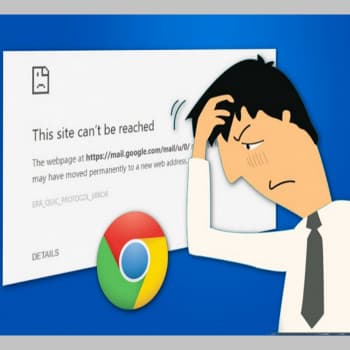
ERR_QUIC_PROTOCOL_ERROR es uno de los muchos errores que pueden producirse al utilizar el navegador web Google Chrome. Cuando se produce este error en Chrome, es posible que no pueda acceder a algunos sitios web.
Esto puede ser muy molesto si no puedes acceder a Google, YouTube, Gmail y otros sitios importantes que utilizas regularmente. QUIC o Quick UDP Internet Connection es una de las últimas innovaciones de Google para mejorar la conectividad a Internet. Te permite saltarte las barreras de transmisión de datos y navegar por la web de forma más rápida y segura.
También puedes leer: Solución: Google Chrome No Responde
¿Qué significa ERR_QUIC_PROTOCOL_ERROR en el navegador Chrome?
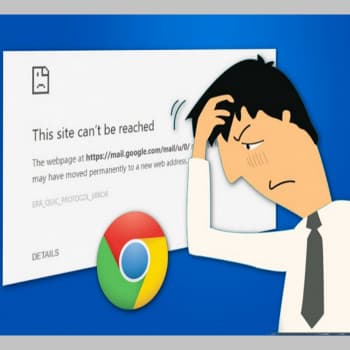
Básicamente, este error significa que hay un problema con el uso del navegador Chrome, incluida la función «QUIC» para las conexiones a Internet de alta velocidad. Este protocolo «QUIC» fue diseñado y desarrollado por Google para mejorar el rendimiento de las aplicaciones web orientadas a la conexión.
Es importante señalar que la mayoría de los sitios que se buscan normalmente en Internet no tienen este protocolo, pero los sitios que están conectados a Google sí. Esto se aplica, por ejemplo, a la plataforma YouTube y a otros productos basados en la web que Google ofrece a los usuarios de todo el mundo a través de tu navegador.
Ten en cuenta también que el mensaje ERR_QUIC_PROTOCOL_ERROR puede aparecer en el navegador Chrome debido a problemas de conexión a Internet. En particular, podría ser un error con un servidor VPN/proxy o una extensión añadida a Chrome. A continuación te explicamos las soluciones para este error, con sencillos pasos y cuidados, podrás arreglarlo a tiempo.
Mensajes de error como err_quic_protocolo_error
Si observas un error, es probable que también veas un mensaje detallado sobre el problema. El mensaje suena como uno de los siguientes ejemplos:
- Esta página es actualmente inaccesible.
- Es posible que la página esté temporalmente inactiva o que haya sido trasladada permanentemente a una nueva dirección web.
- Código de error: ERR_QUIC_PROTOCOL_ERROR.
- NET: ERR_QUIC_PROTOCOLO_ERROR.
- ERR_QUIC_PROTOCOLO_ERROR YOUTUBE
Estos errores impiden a los usuarios navegar por determinadas páginas de Internet. Google siempre se esfuerza por probar las últimas innovaciones para mejorar la conexión web y la experiencia general del usuario.
QUIC, abreviatura de Quick UDP Internet Connections, es un protocolo que permite a Google aumentar la velocidad para evitar las conexiones seguras a Internet. Por lo tanto, muchas de las actividades de Google en Internet utilizan este protocolo para establecer una conexión. Por lo tanto, si se produce este error, lo más probable es que el problema esté en su navegador, concretamente en Google Chrome.
Cómo Solucionar El Error Err_Quic_Protocol_Error En Google Chrome
Aunque este error se ha convertido en algo común, su verdadera causa es desgraciadamente aún desconocida. En general, se cree que el problema está causado por un error en los ajustes de configuración de Google Chrome.
Sin embargo, también puede deberse a un conflicto de software o incluso a problemas de conectividad. Aunque se desconozca la causa de este problema, el proceso para solucionar el ERR_QUIC_PROTOCOL ERROR es bastante sencillo. Solo tienes que seguir las siguientes instrucciones:
1. Prueba a cargar la página en otro navegador.
A veces, tu navegador puede experimentar problemas y puede encontrar Err_Quic_Protocol_Error. El primer paso para solucionar este error en Google Chrome es cargar la misma página web en otro navegador, como Edge, Firefox o Safari.
Si la página no funciona como se espera en otros navegadores, el problema probablemente esté relacionado con tu conexión a Internet. Si la página se carga correctamente en otro navegador, el problema es de Google Chrome y debería solucionarse con el método siguiente.
2. Desactivación del protocolo QUIC.
Una de las causas más comunes de este error está relacionada con el protocolo QUIC, que ayuda a proteger contra los obstáculos en Internet. Si el problema se produce en medio de la transmisión de un sitio web, se produce un error.
Estos son los pasos para desactivar el protocolo experimental QUIC.
- Abre el navegador Google Chrome, escribe chrome: // flag en la barra de direcciones y pulse Enter.
- Busca manualmente el protocolo experimental QUIC. O pulsa Ctrl + F en tu teclado y escribe QUIC en el cuadro de búsqueda de la parte superior derecha. Ahora puedes encontrar fácilmente el protocolo experimental QUIC.
- Al mismo tiempo, encontrarás un menú desplegable. En la lista desplegable, selecciona la opción que desea desactivar.
- Ahora reinicia tu navegador y ve si el problema se resuelve.
3. Desactivación de las extensiones del navegador en Google Chrome.
A veces, desactivar la experimentación de QUIC no soluciona el problema. Si tienes el mismo problema, también debería desactivar las extensiones de terceros. Desactivar las extensiones del navegador resuelve el problema en la mayoría de los casos.
Estos son los pasos para desactivar las extensiones del navegador.
- Abre el navegador Google Chrome, escribe chrome: // extensions URL en la barra de direcciones y pulsa Enter.
- Comprueba todas las extensiones que tienes, si encuentras alguna sospechosa. Haga clic en el botón de desinstalación en la ventana de una extensión en particular para eliminarla.
- Reinicia tu navegador cuando la desinstalación haya finalizado.
4. Restaura Google Chrome.
- Abre Google Chrome y selecciona el botón del menú de inicio de Chrome.
- Selecciona la configuración. Tus ajustes aparecen en una nueva pestaña o ventana, según tus preferencias.
- Desplázate hacia abajo y haz clic en Avanzado.
- Busca la sección Restablecer configuración y selecciónela.
- Aparecerá un cuadro de diálogo de confirmación «o reset».
5. Comprueba la configuración del Firewall de Windows o del servidor proxy local.
Este es el método más fácil de todos los posibles. Todo lo que tienes que hacer es:
- Haz clic con el botón derecho del ratón en el botón Inicio y selecciona Panel de control.
- A continuación, selecciona «Red e Internet».
- A continuación, pulsa «Opciones de Internet».
- Aparecerá una ventana emergente. Ahora haz clic en la opción Conectividad y selecciona «Configuración de la LAN».
- Si hay un problema con tu conexión a Internet, arréglalo para deshacerse de ERR_QUIC_PROTOCOL.
Conclusión
Con el avance de la tecnología, nuestra vida mejora día a día. Pocos pensábamos que Google iba a cambiar todo el mundo combinándolo en un dispositivo móvil. Utilizar Internet es ahora tan fácil como aprender el alfabeto.
Sin embargo, errores técnicos como ERR_QUIC_PROTOCOL ERROR pueden impedir a veces que se navegue por Internet sin problemas. Por ello, se recomienda realizar un análisis exhaustivo del sistema con una herramienta de optimización profesional.
Esto se debe principalmente a que los escaneos regulares del sistema son la única manera de evitar tales errores del sistema, ralentizaciones del sistema o incluso infecciones de malware.
Esperamos que esta lista le resulte útil. Díganos en los comentarios qué método te ha funcionado. ¿Quieres más consejos sobre dispositivos? Las últimas actualizaciones de errores de Windows, macOS y Android se pueden encontrar aquí.
También puedes leer: Cómo Reparar El Error 0x80040801 En Google Chrome
Me llamo Javier Chirinos y soy un apasionado de la tecnología. Desde que tengo uso de razón me aficioné a los ordenadores y los videojuegos y esa afición terminó en un trabajo.
Llevo más de 15 años publicando sobre tecnología y gadgets en Internet, especialmente en mundobytes.com
También soy experto en comunicación y marketing online y tengo conocimientos en desarrollo en WordPress.